오류를 수정하기 위한 검증된 솔루션 탐색
- 0xe0000003은 Windows 업데이트를 다운로드하고 설치할 때 나타나는 Windows 업데이트 오류 코드입니다.
- 네트워크 연결 불량과 Windows 업데이트의 손상된 다운로드 폴더가 이 오류 코드의 가장 일반적인 원인입니다.
- Windows 업데이트 폴더의 내용을 삭제하고 Windows 업데이트 문제 해결사를 실행하여 근본적인 문제를 해결할 수 있습니다.

엑스다운로드 파일을 클릭하여 설치
- Fortect 다운로드 및 설치 당신의 PC에.
- 도구의 스캔 프로세스 시작 문제의 원인이 되는 손상된 파일을 찾습니다.
- 마우스 오른쪽 버튼으로 클릭 복구 시작 컴퓨터의 보안 및 성능 문제를 해결합니다.
- 다음에서 Fortect를 다운로드했습니다. 0 이번 달 독자 여러분.
몇몇 Windows 사용자는 Windows 장치에서 사용 가능한 업데이트 설치를 완료할 수 없고 대신 오류 코드 0xe0000003을 수신한다고 불평했습니다.
보고된 대로 업데이트가 성공적으로 다운로드되고 PC를 다시 시작하라는 메시지가 표시됩니다. 그러나 재부팅 프로세스 중에 업데이트가 중단되고 강제 재시작 시 롤백됩니다.
Windows 업데이트 오류 0xe0000003이 발생하는 이유는 무엇입니까?
Windows PC를 최신 버전으로 업데이트할 때 오류 코드 0xe0000003이 발생하는 데는 몇 가지 이유가 있을 수 있습니다. 다음은 가장 일반적인 목록입니다.
- 인터넷 연결 불량 – 대부분의 경우 열악하고 불안정한 인터넷 연결 Windows를 업데이트할 때 오류 코드 0xe0000003이 발생하는 주된 이유입니다.
- 손상된 시스템 파일 – 누락 또는 손상된 시스템 파일 Windows PC에서 최신 Windows 업데이트를 성공적으로 업데이트하지 못하게 합니다.
- 비활성화된 시스템 업데이트 서비스 – Windows 시스템 업데이트 서비스가 비활성화되었거나 오류가 발생한 경우 Windows PC를 업데이트할 수 없습니다.
- 타사 바이러스 백신 – 다음과 같은 타사 프로그램 바이러스 백신 소프트웨어 때때로 가양성을 제공하고 Windows 업데이트 관련 백그라운드 서비스를 차단합니다.
- 저장 공간 부족 – Windows 업데이트가 있는 경우 다운로드를 시도할 때 오류 코드 0xe0000003이 표시될 수 있습니다. 디스크 드라이브의 공간 부족.
잠재적인 원인을 알고 있으므로 아래 나열된 해결 방법을 시도하여 최신 Windows 업데이트를 성공적으로 설치하고 Windows 업데이트 오류 코드 0xe0000003을 수정하십시오.
0xe0000003 Windows 업데이트 오류를 어떻게 수정합니까?
나중에 설명하는 소프트웨어 관련 수정 사항을 구현하기 전에 다음 예비 단계를 시도해야 합니다.
- Windows 업데이트를 다운로드하는 데 필요한 대역폭이 충분한 안정적인 인터넷 연결에 연결되어 있는지 확인하십시오.
- 프린터, 웹캠, USB 드라이브와 같은 모든 주변 장치를 분리하여 Windows 업데이트 프로세스를 방해하지 않도록 합니다.
- 일시적으로 비활성화 타사 바이러스 백신 소프트웨어 및 Windows 방화벽.
이러한 작업을 수행한 후 아래에 정리된 해결 방법을 시도해 보십시오.
1. Windows 업데이트 문제 해결사 실행
- 사용 윈도우 + 나 불러오기 바로가기 설정 앱.
- 아래로 스크롤 체계 설정 및 선택 문제 해결 오른쪽 섹션에서.

- 다음으로 기타 문제 해결사 옵션.
- 로 이동 가장 빈번한 섹션을 클릭하고 달리다 버튼 윈도우 업데이트 문제 해결사가 문제 해결 프로세스가 됩니다.

Windows에는 Windows가 업데이트 서버와 통신하지 못하게 하는 근본적인 문제를 감지하는 기본 제공 문제 해결사가 있습니다. 이러한 문제를 해결하면 0xe0000003 오류 코드가 수정됩니다.
2. SFC 및 DISM 스캔 실행
- 누르세요 윈도우 키, 유형 명령 검색창에서 다음을 선택합니다. 관리자 권한으로 실행 결과 섹션의 옵션.
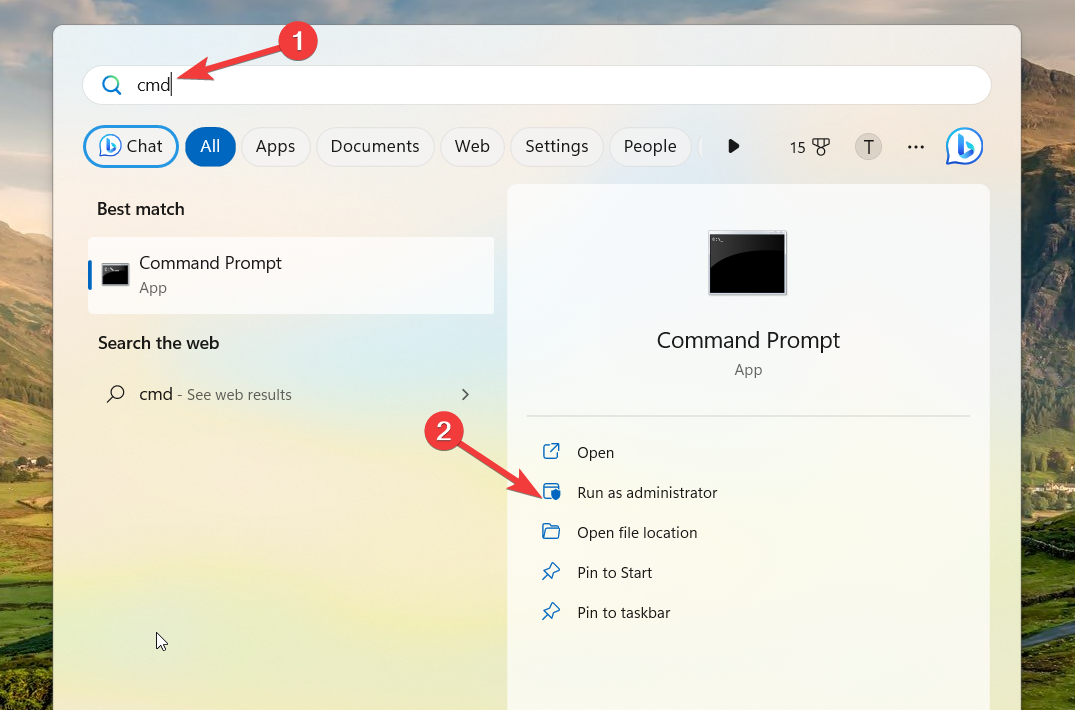
- 딸깍 하는 소리 예 에 사용자 작업 제어 관리자 권한으로 명령 프롬프트에 액세스하라는 메시지가 표시됩니다.
- 다음 명령을 입력하거나 붙여넣고 입력하다 키를 눌러 SFC 스캔을 실행합니다.
sfc/scannow
- SFC 스캔이 완료되면 다음 명령을 입력하거나 붙여넣어 DISM 도구가 시스템 파일을 수정하도록 합니다.
Dism /online /cleanup-image /scanhealthDism /online /cleanup-image /checkhealthDism /online /cleanup-image /restorehealth
- 손상된 시스템 이미지가 복구된 후 PC를 다시 시작하고 Windows 업데이트를 다운로드해 보십시오.
SFC 및 DISM 도구는 누락되거나 손상된 보호된 시스템 파일 및 이미지를 압축 폴더에 저장된 캐시된 복사본으로 교체하여 복원합니다. 자동 도구를 사용하여 이 프로세스를 처리할 수도 있습니다.
3. Windows 업데이트 서비스 시작
- 시작 달리다 를 사용하는 대화 상자 윈도우 + 아르 자형 바로 가기 키를 누르고 다음 명령을 입력하고 누르십시오. 입력하다 Windows 서비스를 시작합니다.
services.msc
- 를 찾습니다 윈도우 업데이트 서비스 목록에서 서비스를 선택하고 두 번 클릭하여 속성 창문.
- 를보세요 서비스 상태 에서 일반적인 탭. 그것이 말한다면 중지됨, 누르세요 시작 버튼을 눌러 서비스를 시작합니다.

- 누르세요 적용하다 버튼을 눌러 변경 사항을 저장하고 좋아요 속성 창을 종료합니다.
- 동일한 절차에 따라 Windows 업데이트 메딕 서비스, 백그라운드 인텔리전트 전송 서비스 (비트) 및 암호화 서비스.
- 속성 창을 종료하고 PC를 다시 시작하십시오.
일부 Windows 서비스는 Windows 업데이트가 제대로 설치되도록 하는 중요한 역할을 합니다. 어떤 이유로 이러한 서비스가 비활성화되면 오류 코드 0xe0000003이 발생합니다.
4. Windows 업데이트 캐시 삭제
- 사용 윈도우 + 아르 자형 바로가기 조합 달리다 대화 상자.
- 텍스트 상자에 다음 경로를 입력하거나 붙여넣고 누르십시오. 좋아요 주어진 위치로 이동합니다.
C:\Windows\SoftwareDistribution\Download
- 사용 Ctrl 키 + ㅏ 다운로드 폴더의 모든 파일을 선택하고 삭제 열쇠.
Windows는 SoftwateDistribution이라는 폴더에 모든 시스템 구성 및 업데이트 관련 캐시를 유지 관리합니다. 다운로드 프로세스가 중단되면 폴더 내용이 손상되고 다음 시도에도 영향을 미칩니다.
다운로드 폴더의 내용을 삭제하면 이전 다운로드 파일이 더 이상 0xe0000003 오류 코드를 트리거하지 않습니다.
따라서 Windows 업데이트 프로세스가 더 이상 0xe0000003 오류 코드로 인해 중단되지 않도록 하기 위해 사용할 수 있는 조치입니다.
당신이 Windows 업데이트 오류 코드 0x80240004 Windows 업데이트를 다운로드할 때 이 가이드를 참조하여 도움을 받을 수 있습니다.
질문이나 피드백이 있는 경우 의견 섹션에 알려주십시오.


